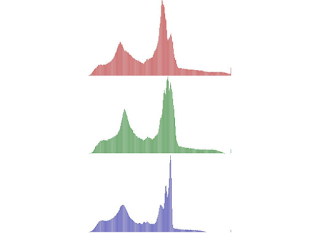平滑、銳利、中值濾波處理
(1)平滑處理
這個處理的原理就是將每一個像素點的周圍九宮格取平均值使得照片變得更加的平滑,和周圍的區別減小,其實個人覺得美圖秀秀和遊戲的抗鋸齒之類的軟件和設置原理就是這樣,可以祛痘美白之類的。但是,圖畫平滑處理也會是圖片的邊界輪廓變得更加的模糊,所以也要注意。如下所示。
處理前
處理后
平滑前
平滑后
由此可見圖片之間的區別,處理后的圖片更加的平滑,看起來更舒服。這項技術除了美顏軟件,我覺得用的最多的還有遊戲製作。因為據我所知在遊戲運行過程中,因為GPU性能的差異,經常會產生一些鋸齒,所有在遊戲當中會有抗鋸齒處理,這應該就是運用了平滑處理。
但是圖畫平滑處理也會是圖片的邊界輪廓變得更加的模糊,所以同時也要注意這一點,要有一個限度。
(2)銳化處理
個人覺得圖像銳化主要是補償圖像的輪廓,增強圖像的邊緣和不明顯得部分,使圖像變得更加的清楚。它和圖像平滑的功能是相反的,圖像銳化處理的目的是為了使圖像的邊緣、輪廓線以及圖像的細節變的清晰,經過平滑的圖像變得模糊的根本原因是因為圖像受到了平均或積分運算,因此可以對其進行逆運算。
銳化前
銳化后
由圖可以看出,將原始圖像通過變換後增強了圖像中灰度處的對比度,使圖像中小的細節部分得到增強並保留了圖像的背景色調,使圖像的細節比原始圖像更加清晰。圖像增強已成為圖像銳化處理的基本功能。
銳化處理和平滑處理一樣,一定要適度,否則很容易使東西不真實。
(3)中值濾波
中值濾波的基本思想是,把局部區域的像素按灰度等級進行排序,取該領域中灰度的中值作為當前像素的灰度值。進行中值濾波可以去除異物,可以保持圖像的線條特性,不會使圖像產生顯著的模糊,個人認為比較適合於實驗中的人臉圖像。
中值濾波對孤立的異物即椒鹽噪聲具有良好的濾波效果。其並不是簡單的取均值,所以,它產生的模糊也就相對比較少。
處理前
處理后
處理前
處理后
由此可以看出,運用中值濾波可以有效的去除胡椒鹽,但是明顯處理完依然是差強人意,第一個胡椒鹽不是很嚴重,所以處理效果還可以,但是第二個提高了雜點密度,其處理效果就很一半了。所以中值濾波只能在一定範圍內去除雜點,而不能完美去除,和平滑濾波及銳化處理都有很大的局限性。